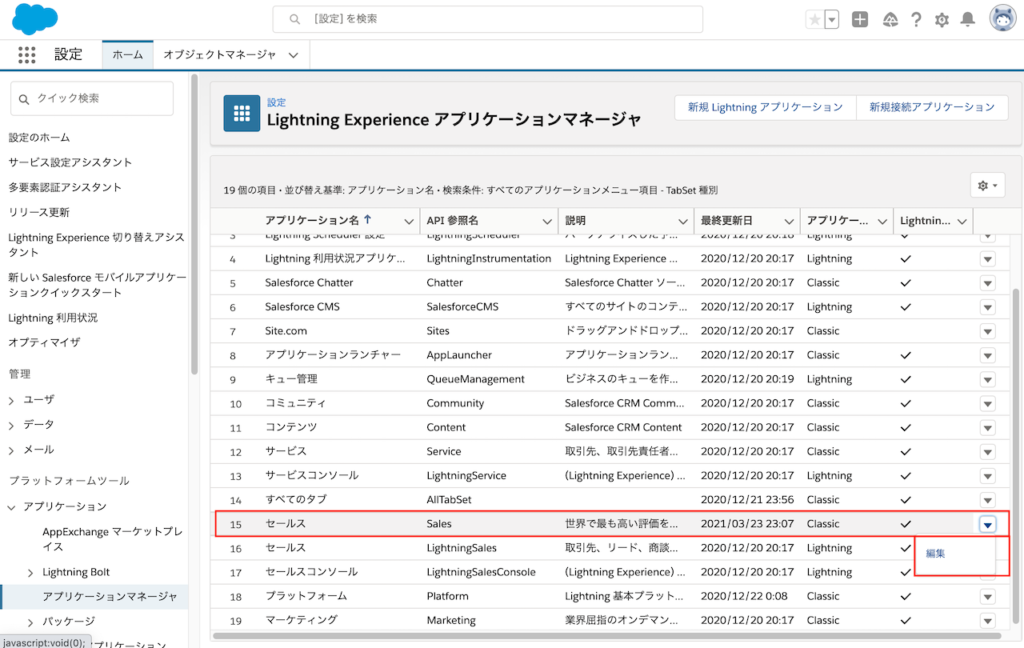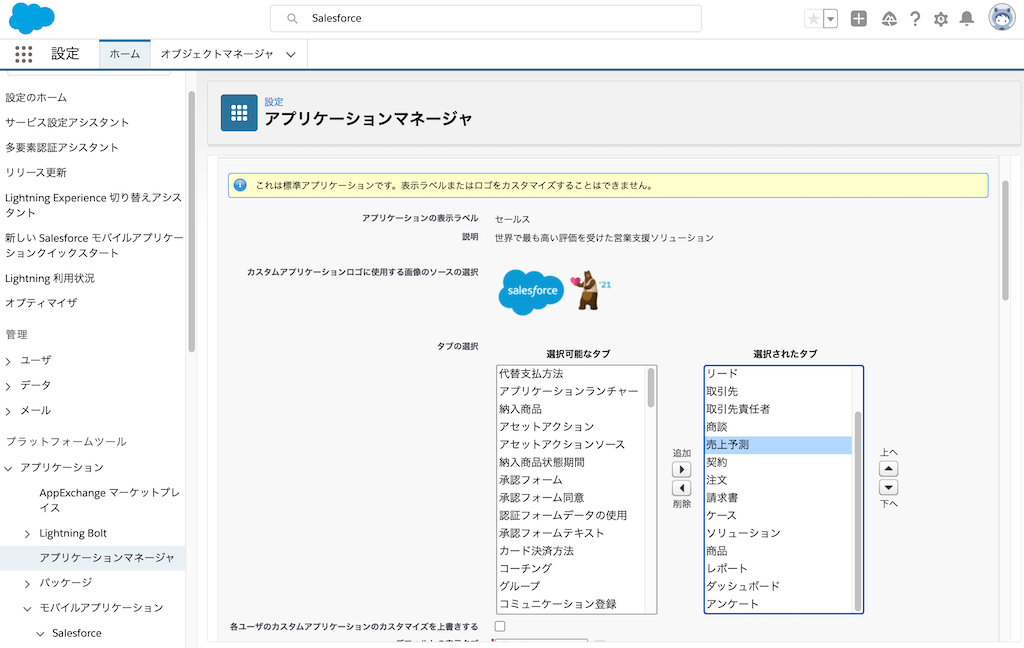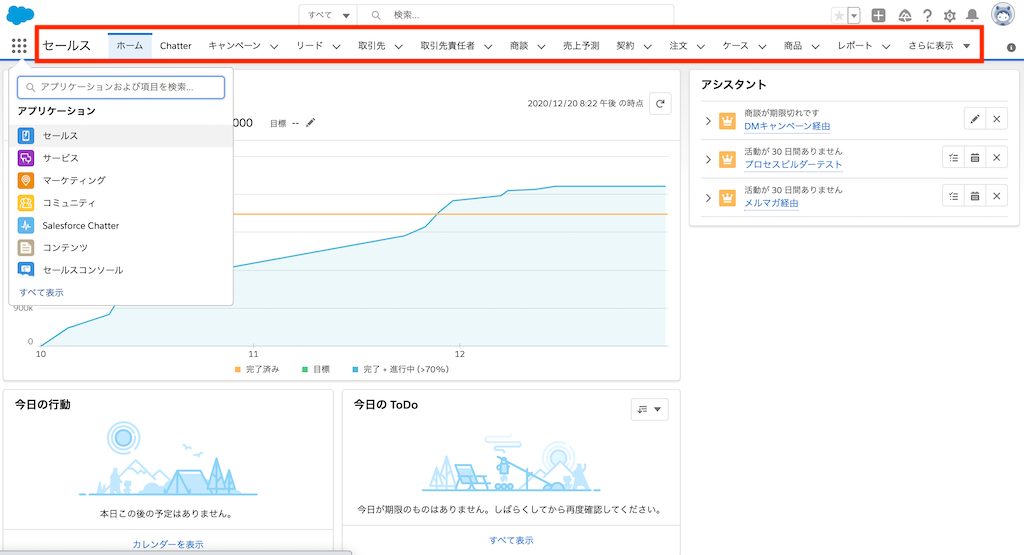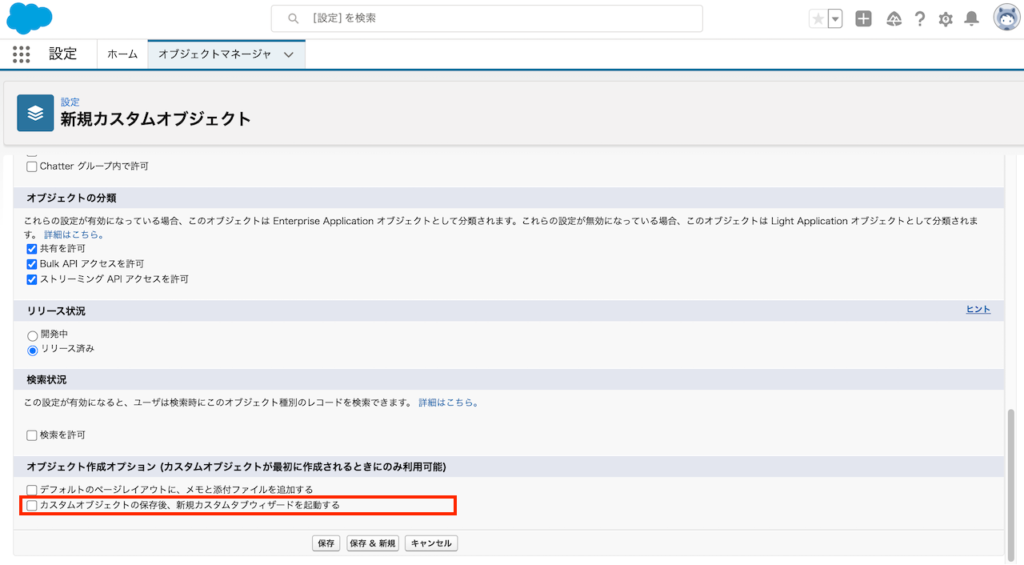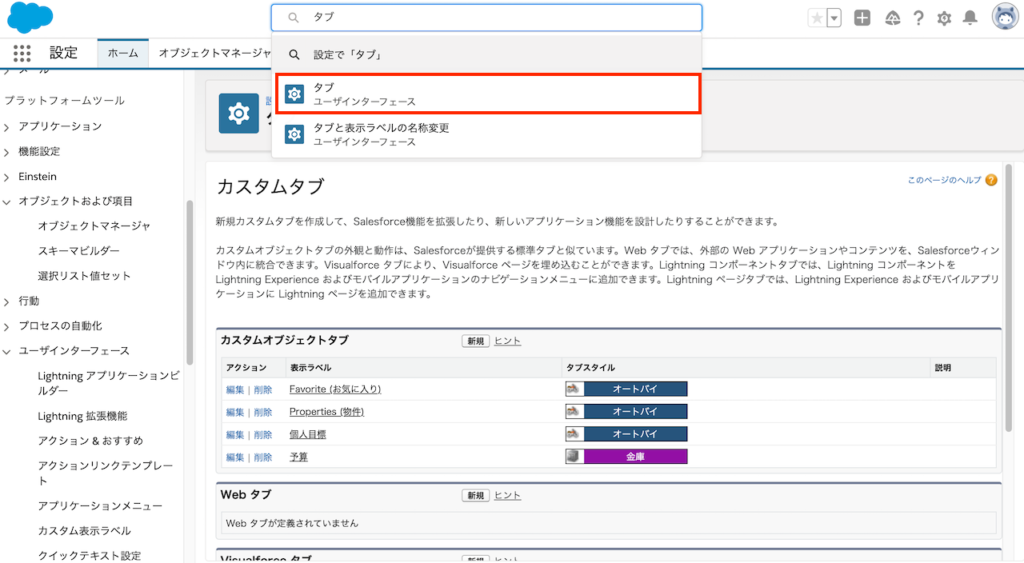前提
セールスアプリケーションを選択したときのナビゲーションメニューに「売上予測」タブを追加したい場合を想定。
現象
「Salesforce ナビゲーション タブ追加」とGoogleで検索すると以下がHITするが、目的のタブ追加できない。
原因
設定場所が異なる。
対応
設定方法はアプリケーションマネージャより実行する。
操作は以下がわかりやすい。
アプリケーションマネージャで「セールス」の▼から「編集」を実行する。
売上予測を追加する。
売上予測タブが追加された。
その他(カスタムオブジェクト新規作成時)
もし、カスタムオブジェクトを新規作成した後にタブが表示できない場合は、カスタムタブを作成し忘れている可能性あり。タブを作成しないと表示ができない仕組みになっている。
カスタムオブジェクトの新規作成時に「カスタムオブジェクトの保存後、新規カスタムタブウィザードを起動する」というのを選択できるため、これにチェックを入れておくと、自動的にカスタムタグに遷移することができる。
もし、チェックを入れ忘れた場合は、設定から「タブ」と検索して、カスタムタグを表示して設定すればよい。